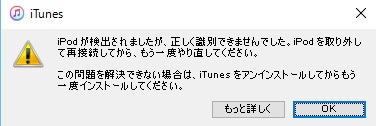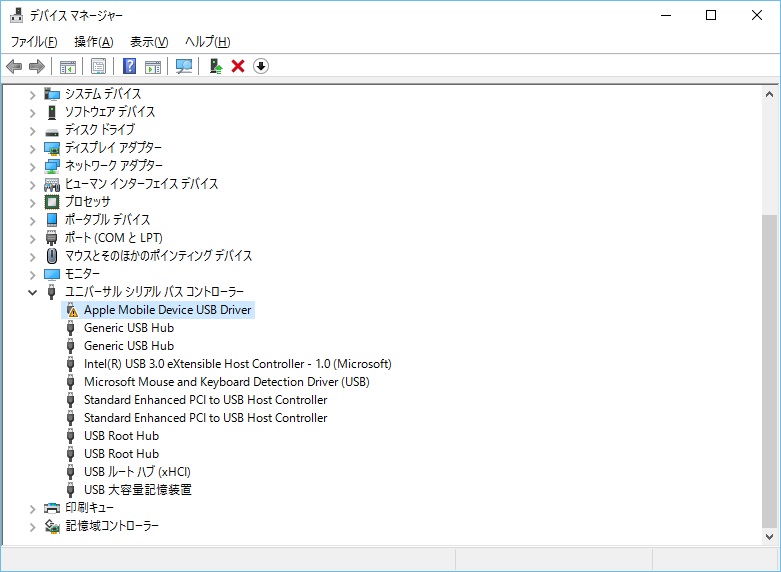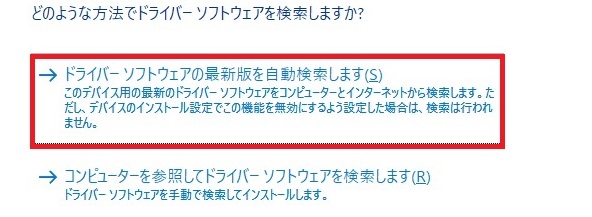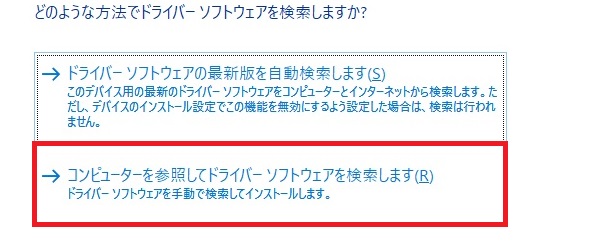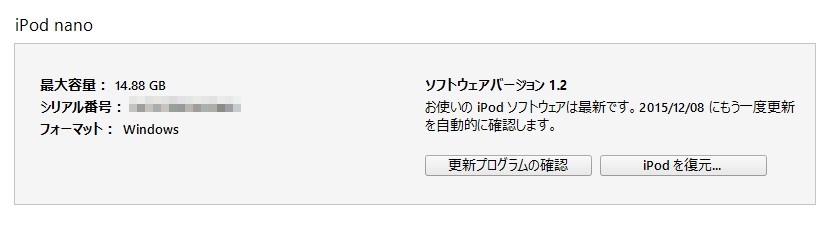iPhone、iPod、iPadが認識されない
iPodをパソコンに接続したのですが次のようなエラーメッセージが表示されました。
こんなエラーは初めてです。
iTunesでも、マイコンピューターでもなぜかiPodが認識されません。
考えられる原因は
○ Windows8.1からWindows10へのアップグレード
○ iTunesの最新バージョンへのアップデート(iTunes 12.3.1.23)
おそらく後者かと思われますが詳しくは分かりません。
再起動してみる
とりあえず困ったときは再起動です。
しかしダメでした。
まあこんな簡単に解決したらこの記事の意味がありませんね。
次に行ってみましょう。
Apple Mobile Device USB Driverを確認する
「設定」→「デバイス」からデバイスマネージャーを確認します。
「ユニバーサル シリアル バス コントローラー」の中の「Apple Mobile Device USB Driver」を確認してみます。
「!」マークが付いていますね。
何やらデバイスにトラブルがあったようです。
ちなみにデバイスというのはパソコンと機器とのつなぎ役みたいな感じです。
デバイスが無いとiPodやUSBメモリー、デジカメなどをパソコンに接続しても認識してくれません。
ドライバソフトウェアの更新
とりあえずドライバを更新してみます。
「Apple Mobile Device USB Driver」で右クリック→「ドライバソフトウェアの更新」
ソフトウェアの検索方法は「自動検索」でやってみます。
…しかし、上手くいきません。
「!」マークは付いたままです。
そこで、Appleの公式サポートで確認してみると、どうやら「手動検索」じゃないといけないみたいです。
こっちですね。
「コンピューター上のデバイス ドライバーの一覧から選択します」→「ディスク使用」を順番にクリックします。
最後に参照ファイルを「C:¥Program Files¥Common Files¥Apple¥Mobile Device Support¥Drivers」に指定してください。
これで解決するはず…ですが、ダメでした。
やむを得ず別の方法を試してみることにします。
ちなみに次の方法で無事解決しました。
iTunesを再インストールする
このメッセージにある通り、アンインストールしてからの再インストールを試してみます。
再インストールの前に、関連ソフトをアンインストールします。
公式サポートによると次の順番でアンインストール作業しないと予期せぬトラブルが発生するようです。
- iTunes
- Apple Software Update
- Apple Mobile Device Support
- Bonjour
- Apple Application Support (32 ビット)
- Apple Application Support (64 ビット)
私はこれを知らずに適当な順番でアンインストールしましたが大丈夫でした。
でも念のため順番通りにした方がいいでしょう。
そして、再度iTunesをインストールします。
認識されました!
再インストールしてもプレイリスト、再生回数、アルバムアートワークはそのままだったので良かったです。
今回の解決方法はあくまでも参考としてください。
詳しくはAppleサポートをご覧ください。
その他の解決方法も掲載されています。